时间:2023-10-11 15:03:14 作者:蘑菇 来源:互联网
当你使用爱奇艺会员服务时,可能会遇到需要取消自动续费的情况。取消自动续费可以避免不必要的费用支出,还那么,该如何在爱奇艺上取消会员的自动续费呢?在接下来的内容中,将为你详细介绍爱奇艺会员自动续费的取消方法,感兴趣的小伙伴一起来看看吧。

【操作流程】
1、打开爱奇艺应用:在爱奇艺首页,点击正下方的【会员】选项。
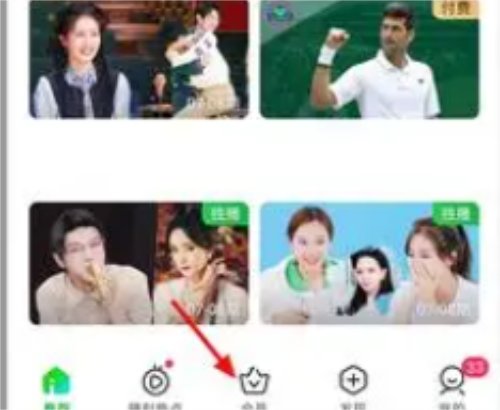
2、进入会员界面:在会员界面,找到VIP会员右侧的【自动续费】按钮并点击。

3、打开自动续费专享权益页面:进入自动续费专享权益页面后,点击【管理续费】选项。
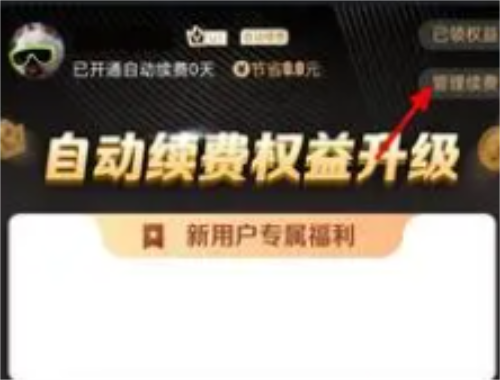
4、取消自动续费:在管理自动续费页面,点击【取消自动续费】按钮。
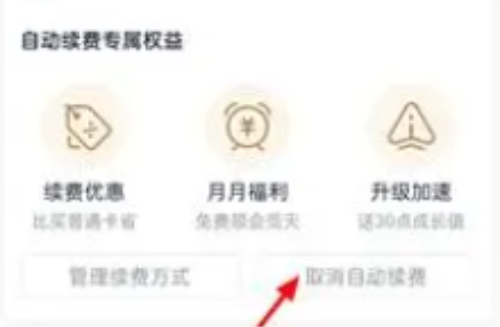
5、确认取消:弹出“取消后,您将失去续费专享优惠”界面,点击【忍痛放弃】选项。

6、最终确认:出现“取消后,您可能错失免费会员”界面,直接点击【不感兴趣,确认取消】,这样就成功取消了爱奇艺的自动续费。
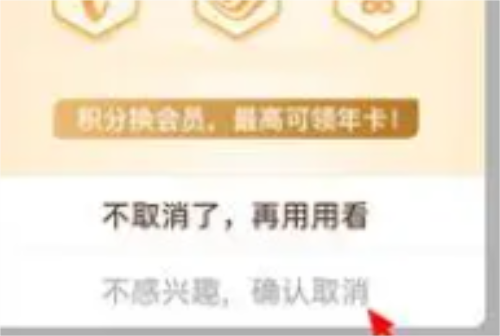
上一篇: 囧次元官方网站入口
下一篇: 鬼谷八荒怎么让妻子怀孕